
Ashampoo ZIP Pro 3(阿香婆压缩软件)
v3.0.30 中文(附安装教程)- 软件大小:78.0 MB
- 更新日期:2020-05-09 10:42
- 软件语言:简体中文
- 软件类别:压缩解压
- 软件授权:免费版
- 软件官网:待审核
- 适用平台:WinXP, Win7, Win8, Win10, WinAll
- 软件厂商:

软件介绍 人气软件 下载地址
Ashampoo ZIP Pro 3是一款功能强大的文件解压缩工具,软件可以帮助您解压zip、rar、tar、7z等多达数十种常见的压缩文件,您也可以通过该程序快速的创建压缩文件,与此同时,其还提供了压缩文件加密、虚拟光驱、office/PDF安全、zip脚本、个人网盘、批量创建压缩文件、压缩格式类型转换、多项解压、修复压缩文件、分卷zip等多种强大的功能,为您带来全面的解压缩解决方案,这里为您分享了中文本,有需要的朋友赶紧到本站下载体验吧!
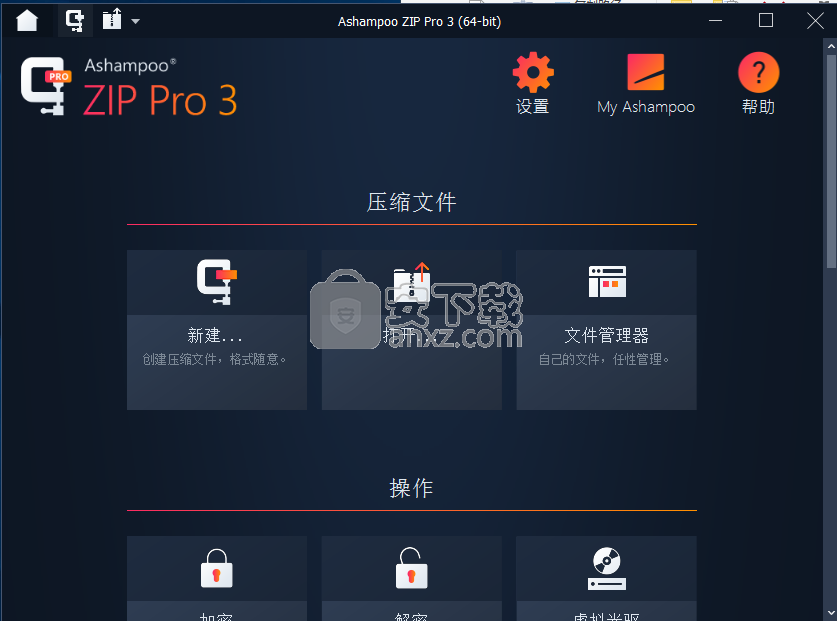
软件功能
Ashampoo ZIP Pro Office加载项:
直接在您喜欢的Office应用程序中访问ZIP Pro 3的功能。巧妙的自动功能可节省磁盘空间,防止未经授权的访问,并节省时间!
Ashampoo加密套件:
使用FIPS 140-2 256位AES加密保护您的文件,以提供最大的保护。发送之前和之后,请加密Office文档和PDF以保持数据完整性。该软件甚至支持流行的OpenPGP标准,因此您将始终拥有最新技术!
Ashampoo ZIP脚本:
完整的备份解决方案:立即备份文件和文件夹,并最大程度地节省空间。多亏了Windows Scheduler的全面支持,您可以一次自动将文件存储在云中,FTP服务器上,家庭网络中或多个位置上。
Ashampoo文件浏览器:
Windows资源管理器非常有用,但不适用于处理文件存档。试试我们的Windows资源管理器替代品!您会喜欢拆分窗格视图,ZIP功能以及对60多种格式的内置支持。无论您需要移动,发送或刻录文件,我们的文件浏览器都可以满足您的要求!
Ashampoo云浏览器:
舒适的云访问方式:Ashampoo ZIP Pro 3始终支持最新的云文件,而无需其他软件!访问Azure,Dropbox,GoogleDrive,OneDrive等。压缩文件并将其舒适地上传到您选择的云服务。
Ashampoo虚拟驱动器:
将您的ISO光盘映像挂载为虚拟驱动器,无需提取或其他软件即可立即访问数据!处理光盘映像再简单不过了。 以破纪录的速度压缩文件:
Ashampoo ZIP Pro 3在压缩增益方面树立了新标准!该程序会自动为任何给定的文件类型选择最佳的编解码器,并比竞争对手获得高达70%的压缩率,甚至在处理PDF,DOCX和PNG文件方面也领先于市场领导者。
软件特色
Ashampoo ZIP Pro为用户提供了一个工具集其中包含全面的档案加密/解密工具集合,以及其他几个非常有用的功能。
强大的文件压缩,存档管理和加密工具套件,具有集成的云浏览器和备份功能。
现代化的界面呈现结构合理的布局,可快速访问所有重要功能。
应用的外观在美学和功能上都可以被认为是有吸引力的。由于功能结构分为三大类,因此可以立即找到合适的功能。
每个不同的子类别都包含更多详细信息,并且如果您希望深入了解应用程序的内部结构,则可以使用几乎与存档相关的任何工具。与类似的压缩实用程序不同,Ashampoo ZIP Pro确实设法将其设计传达到实际功能中。
该程序的亮点在于它通过其专用工具提供的众多额外特权,并且由于它已经在执行归档操作方面提供了出色的工作,因此“额外的东西”就是我们在这里的原因。
借助用于创建存档脚本,挂载虚拟驱动器,签署文档甚至执行多次提取操作的工具,使用此软件确实可以实现很多功能。
一致的文件压缩软件,不仅在设计方面是最新的,而且还包含大量的额外工具。
Ashampoo ZIP Pro的这个新的改进版本具有更多功能和更新的重新设计外观,再加上专用的额外工具,我们认为它是一个出色的存档处理实用程序。
安装方法
1、双击安装程序进入Ashampoo ZIP Pro 3安装向导,点击【我同意并继续】的选项,然后进入下一步的安装。
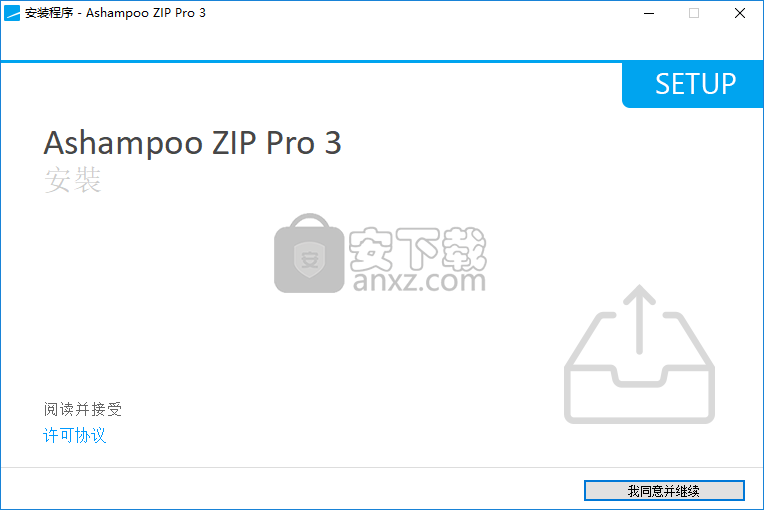
2、安装选项,选择附加选项以及安装目录,默认安装路径为C:\Program Files\Ashampoo\Ashampoo ZIP Pro 3。
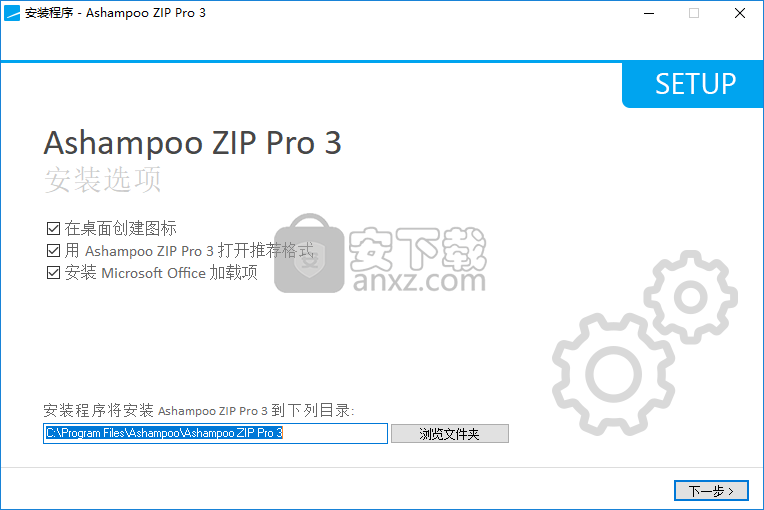
3、正在安装Ashampoo ZIP Pro 3,用户等待安装完成。
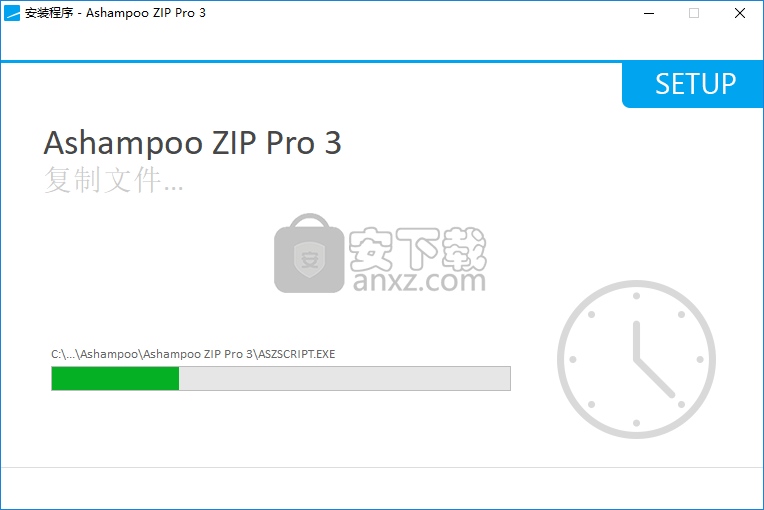
4、安装完成后,取消【运行Ashampoo ZIP Pro 3】的选项,点击【完成】。
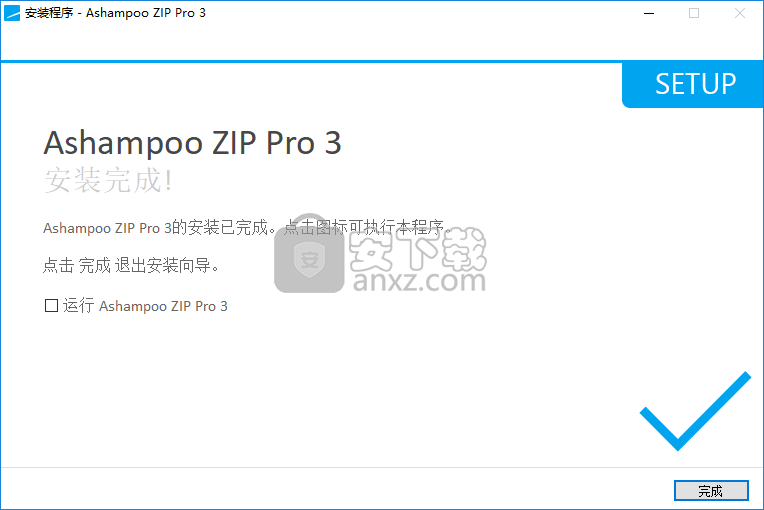
5、打开补丁文件夹,将其中的补丁文件复制到软件安装目录,默认路径为C:\Program Files\Ashampoo\Ashampoo ZIP Pro 3(补丁分为32位与64位,根据电脑版本进行选择)。

6、弹出目标包含同名文件的提示,选择【替换目标中的文件】。
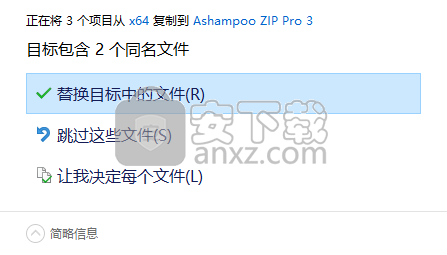
7、运行Ashampoo ZIP Pro 3即可开始进行使用。
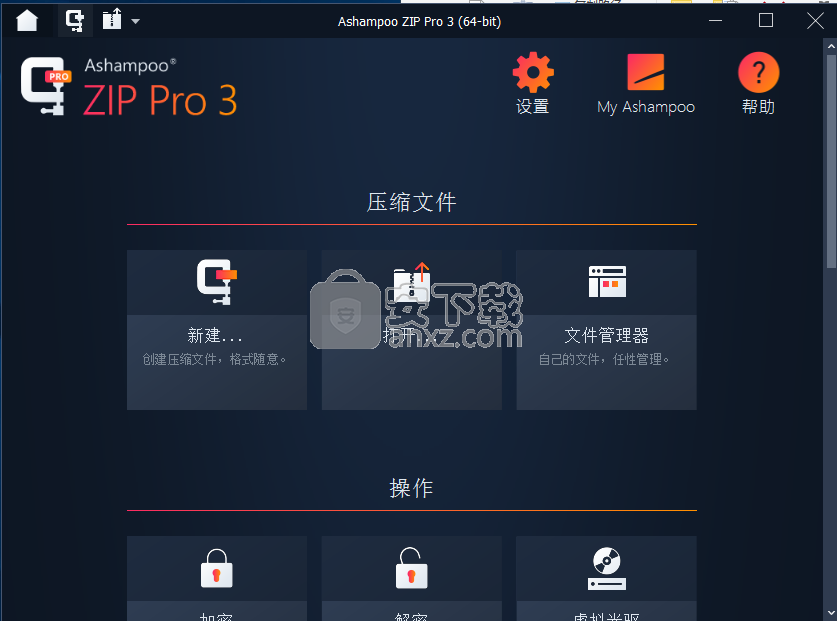
使用说明
解密文件
要解密加密的文件,请在Ashampoo ZIP Pro开始屏幕上或直接在Ashampoo加密套件中单击“解密文件”按钮。将出现一个解密对话框,您可以使用以下选项来解密您的加密档案。
添加文件 -选择要解密的文件。所选文件将添加到解密跟踪列表中。
添加文件夹 -选择包含要解密的加密文件的文件夹。
目标文件夹
文件的当前文件夹 -一个或多个已解密档案的内容保存在已解密的原始文件的文件夹中。
自己的文件夹 -将解密档案的内容保存在您选择的文件夹中。要打开自定义文件夹,请在显示的区域中输入文件夹位置,或单击浏览按钮导航到所需的文件夹。
打开文件夹 -打开解密文件的目标文件夹。
覆盖现有文件 -自动覆盖目标文件夹中的文件。
选择所需的解密选项后,单击按钮解密并输入解密在轨道列表中的加密文件的密码。

Windows Shell集成
通过将Ashampoo ZIP集成到Windows XP / 2003 / Vista / Windows 7 / Windows 8 / Windows 10(包括64位版本),您可以快速访问许多Ashampoo ZIP功能。创建和解压缩存档的最快方法是在Windows资源管理器中使用Ashampoo ZIP。
重要说明:Ashampoo ZIP仅将几个外壳扩展名设置为标准。在“选项>配置> Shell扩展”下,您可以根据自己的需要调整设置。
在Windows资源管理器中打包和解压缩文件:
要在不离开Windows资源管理器的情况下从ZIP存档中提取所有文件,请右键单击压缩文件,然后从上下文菜单中选择选项“以...提取...”,“以c:\ ...提取”或“此处提取” (右键单击)。如果您选择了“提取到”选项,请指定文件提取目录。
也可以使用拖放从存档中提取文件。右键单击存档,然后将其从“资源管理器”窗口拖动到任何目录中。然后从上下文菜单中选择“拆包”选项。别忘了拖放时必须按住鼠标右键。
在Windows资源管理器中添加/创建/压缩文件:
要将文件添加到ZIP归档中,请在资源管理器中选择一个或多个文件/文件夹,右键单击所选的文件/文件夹,然后选择选项“打包为...”或“打包为ZIP”。将文件添加到存档的另一种方法是将它们拖到存档图标上。
您可以使用Explorer Shell扩展程序执行几乎任何Ashampoo ZIP操作:压缩,解压缩(多个档案),拆分zip档案(跨度),转换档案,测试档案,发送电子邮件,FTP,加密和解密文件(。 pae)。这些选项中的某些默认情况下是禁用的,以免混淆没有经验的用户。要根据自己的需要设置外壳扩展,请转到“选项>配置>外壳扩展”。
使用拖放功能
要解压缩文件,请将其拖动到资源管理器窗口中的任何目录。释放鼠标右键时,将显示此档案的解压缩选项。
在Windows资源管理器中创建新的空存档
右键单击目录或桌面上的任意位置,然后在“新建...”菜单中选择“ Ashampoo ZIP ZIP文件”选项。
解压缩窗口选项
这是标准“解压缩”窗口中可用选项的详细列表。从Ashampoo ZIP主窗口或Windows资源管理器外壳扩展中提取Archiver时,将使用这些选项。
文件夹选择选项:
文件夹 -显示可将存档提取到的文件夹的名称。
选件
覆盖现有文件 -自动覆盖目标目录中的文件。
不要解压缩路径名 -如果激活此选项,则Ashampoo ZIP不会解压缩存档中的路径详细信息。默认情况下,此选项处于禁用状态。
解压缩后打开文件夹 -在Windows资源管理器中打开将文件解压缩到的文件夹。
转换档案
Ashampoo ZIP包含一个非常有用且易于使用的转换工具。您可以通过单击“工具”菜单中的“存档转换器”来激活该工具,以下是这些选项的说明:
选择要转换的档案
如您所见,“ 添加文件 ”和“ 添加文件夹 ” 有单独的按钮。使用这些按钮,您可以选择要转换的档案和文件夹。选择档案或文件夹后,它们将被添加到文件列表并显示。如果要从此列表中删除对象,只需选择它并按“删除”按钮即可。如果将文件夹添加到列表,则将转换该文件夹中的所有存档。
目标文件夹
指定可以保存转换后的文件的选项:
“文件的当前文件夹” -转换后的档案与原始档案保存在同一目录中
“自己的文件夹” -您可以选择自己的文件夹,其中保存了所有转换后的档案。
目标格式
使用此选项,您可以选择将档案转换成的格式。
“ 压缩设置 ”-选择所需的压缩类型(取决于您选择的目标格式)。
选择所有选项后,可以继续“确定”。Ashampoo ZIP开始转换文件。
使用“写多卷”工具
Ashampoo ZIP包含一个非常有用的工具,可将ZIP文件分为几个部分。如果您想通过电子邮件分几部分发送ZIP文件,或者要将其保存在数据介质(软盘,CD-R等)上,则它非常有用。您可以在“工具”菜单中激活它。
这是选项的说明
“拆分单个存档” -选择要分为几个卷的存档。
“多卷ZIP的目录和名称” -多卷存档的名称和位置。
“大小” -选择所需的体积大小。您可以自己输入大小(以KB为单位)。
“在分区之前格式化目标驱动器” -在Ashampoo ZIP将卷保存到其上之前,已格式化数据载体。
模式
“ PkZip 4.5” -创建兼容PkZip 4.5的档案,所有常见压缩程序的较新版本均可读取。命名方案:test.zip.zip,test.zip.z01,test.zip.z02等。
“ PkZip / PA 7.0” -创建与PkZip和Ashampoo ZIP 7.xx兼容的档案。命名方案:test.zip,test.z01,test.z02等。
“ Ashampoo ZIP兼容(旧版本)” -创建与Ashampoo ZIP 6.xx或更旧版本兼容的档案。必须打开最后一个文件,以便Ashampoo ZIP可以识别多卷ZIP。仅当您要将文件发送给使用Ashampoo ZIP 6.xx或更旧版本的人时,才建议使用此变体。
请注意
工具“创建多部分ZIP”和“合并多部分ZIP”支持最大2 GB的 zip存档。其余的Ashampoo ZIP工具支持无限大小的ZIP存档。
人气软件
-

zip password tool(Zip密码暴力工具) 0.5 MB
/简体中文 -

ArcThemALL(应用程序解包工具) 1.6 MB
/简体中文 -

Bandizip Enterprise中文(zip解压缩) 7.33 MB
/简体中文 -

KLayout(多功能文件编辑与解压工具) 245.85 MB
/英文 -

universal extractor(万能解包工具) 28.1 MB
/简体中文 -

unyaffs2 for windows版(img解压工具) 0.91 MB
/简体中文 -

文件压缩利器 7-Zip 18.01 简体中文版 0.8 MB
/简体中文 -
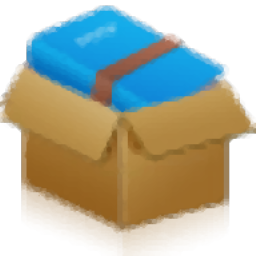
贝贝压缩 6.05 MB
/简体中文 -
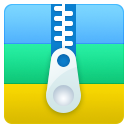
52好压 3.65 MB
/简体中文 -
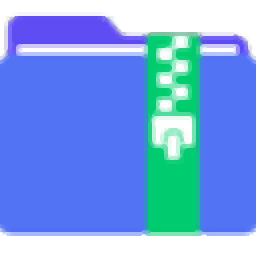
PDF猫压缩 22.2 MB
/简体中文


 2345好压电脑版 v6.5.1.11213 官方PC版
2345好压电脑版 v6.5.1.11213 官方PC版  Bandzip(多功能压缩文件存档器) 7.32
Bandzip(多功能压缩文件存档器) 7.32  2345好压(HaoZip) v6.5.1.11205 官方PC版
2345好压(HaoZip) v6.5.1.11205 官方PC版  Winrar压缩助手 v6.2.2.0
Winrar压缩助手 v6.2.2.0 












